Parcours des chanfreins
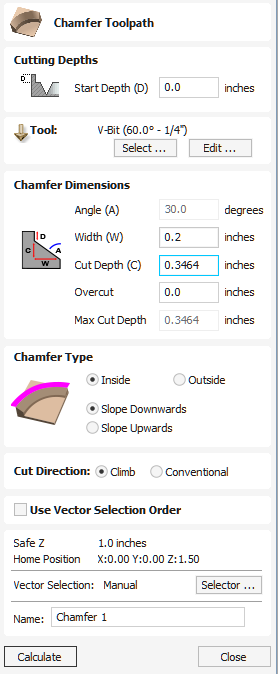
Le parcours d'outil de chanfrein utilise les vecteurs et l'outil sélectionnés pour créer une fonction angulaire
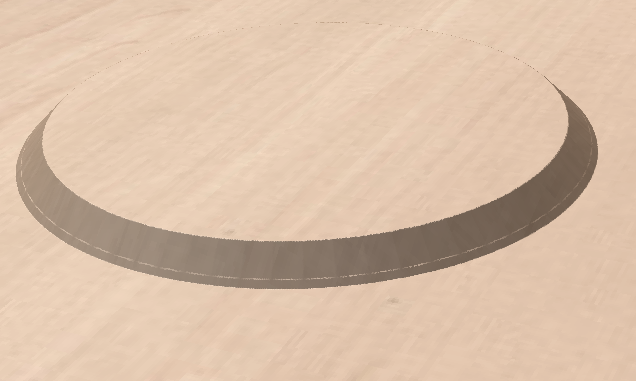
Le Chanfrein Parcours d'outil a deux modes de fonctionnement distincts selon l'outil utilisé :
- Si l'outil sélectionné est un outil coudé, alors l'angle de l'outil détermine l'angle du chanfrein.
- Si l'outil sélectionné est un outil à nez rond, alors l'angle du chanfrein doit être spécifié manuellement et sera approximé par une série de coupes fines.
Regardez cette vidéo pour voir cela en action :
 Profondeur de coupes
Profondeur de coupes
La profondeur de départ (D) spécifie la profondeur à laquelle le sommet du chanfrein doit commencer.
 Sélection des vecteurs
Sélection des vecteurs
Pour créer le parcours, vous devez d'abord dessiner, puis sélectionner les vecteurs sur lesquels vous souhaitez créer le chanfrein.
 Outil
Outil
Cliquer sur le bouton ouvre la base de données d'outils à partir de laquelle l'outil requis peut être sélectionné. Voir la section sur la base de données d'outils pour plus d'informations à ce sujet. Cliquer sur le bouton ouvre le formulaire Modifier l'outil qui permet de modifier les paramètres de coupe de l'outil sélectionné, sans modifier les informations principales dans la base de données. En passant le curseur de la souris sur le nom de l'outil, une info-bulle apparaîtra indiquant où dans la base de données d'outils l'outil a été sélectionné.
 Dimensions du chanfrein
Dimensions du chanfrein
Les dimensions du chanfrein contrôlent la forme du chanfrein créé.
 Angle (A)
Angle (A)
L'angle détermine la pente du chanfrein. Il est mesuré à partir de la verticale.
Lorsqu'un outil V-Bit est sélectionné pour le parcours d'outil, l'angle est fixé à la moitié de l'angle de l'outil.
Pour un outil à nez rond, l'angle peut être spécifié.
 Largeur (L)
Largeur (L)
La largeur détermine la taille horizontale du chanfrein. Si l'angle est défini, la modification de la largeur modifiera proportionnellement la profondeur de coupe.
 Profondeur de coupe (C)
Profondeur de coupe (C)
La profondeur de coupe est la hauteur du chanfrein. Si l'angle est défini, la modification de la profondeur de coupe modifiera la largeur proportionnellement.
 Profondeur de coupe maximale
Profondeur de coupe maximale
Pour obtenir la hauteur de chanfrein souhaitée, telle que spécifiée par le champ de profondeur de coupe, une coupe plus profonde peut être nécessaire. Cela sera vrai dans le cas d’un outil à nez rond.
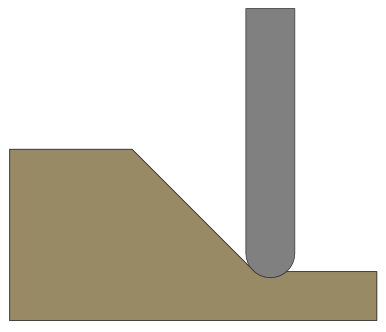
Le champ Profondeur de coupe maximale est en lecture seule et affiche toute la longueur de la coupe afin que vous puissiez voir avec précision la profondeur de coupe de l'outil.
 Surcoupe
Surcoupe
Lorsque vous utilisez un outil V-Bit pour le chanfreinage, il peut être souhaitable d'utiliser le bord de l'outil et de garder la pointe de l'outil hors de la pièce. De petits mouvements dans la machine et dans le matériau peuvent faire que la pointe de la machine laisse une marque témoin disgracieuse. Le contrôle de surcoupe vous permet de spécifier une valeur qui sera utilisée pour décaler le centre de l'outil et d'utiliser le côté de l'outil pour l'usinage.
Note
La longueur du côté de l'outil est inconnue et donc lorsque vous spécifiez une distance de sur-dépouille, vous devez toujours vous assurer que le tranchant de l'outil est suffisamment long pour s'adapter à la distance de sur-dépouille.
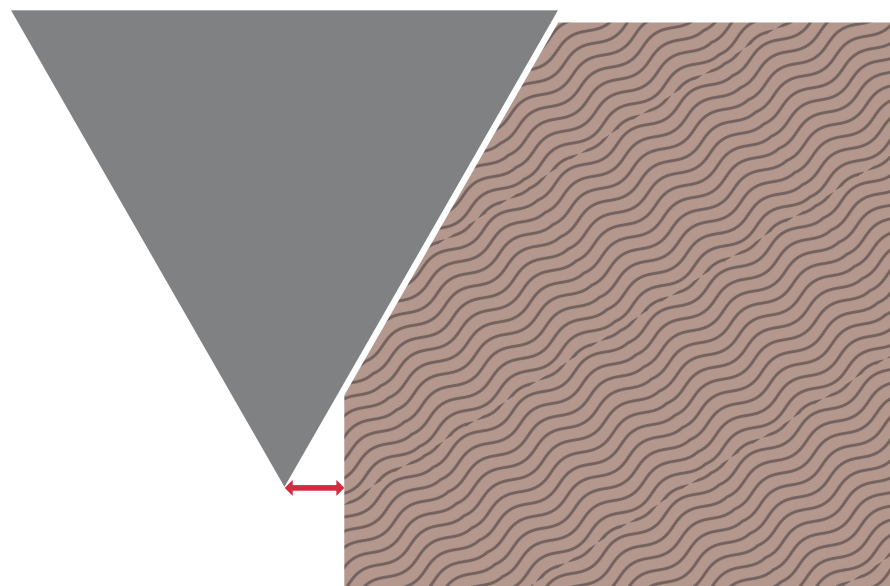
 Type de chanfrein
Type de chanfrein
L'option Type de chanfrein contrôle si un chanfrein se produit ou non à l'intérieur ou à l'extérieur d'un vecteur et la direction de la pente du chanfrein :
- Un chanfrein intérieur se situera à l'intérieur du vecteur sélectionné.
- Un chanfrein à l'extérieur se situera à l'extérieur du vecteur sélectionné.
La direction de la pente nous indique si notre chanfrein est ascendant ou descendant par rapport au vecteur sélectionné ou s'il est descendant par rapport au vecteur sélectionné.


Les deux options peuvent être utilisées conjointement pour générer différents styles de chanfreins.
 Direction de la coupe
Direction de la coupe
La direction de coupe peut être réglée soit en montée, soit en fraisage conventionnel.
 Aperçu en 2D
Aperçu en 2D
Lorsque vous utilisez le parcours chanfrein, la vue 2D vous permet de savoir immédiatement à quoi ressemblera le chanfrein résultant. De petites lignes s'étendront vers l'extérieur du vecteur sélectionné pour indiquer où se situera la pente du chanfrein. Les flèches sur ces lignes indiquent le sens de la pente. Les flèches pointent toujours vers le bas dans la direction de la pente descendante.
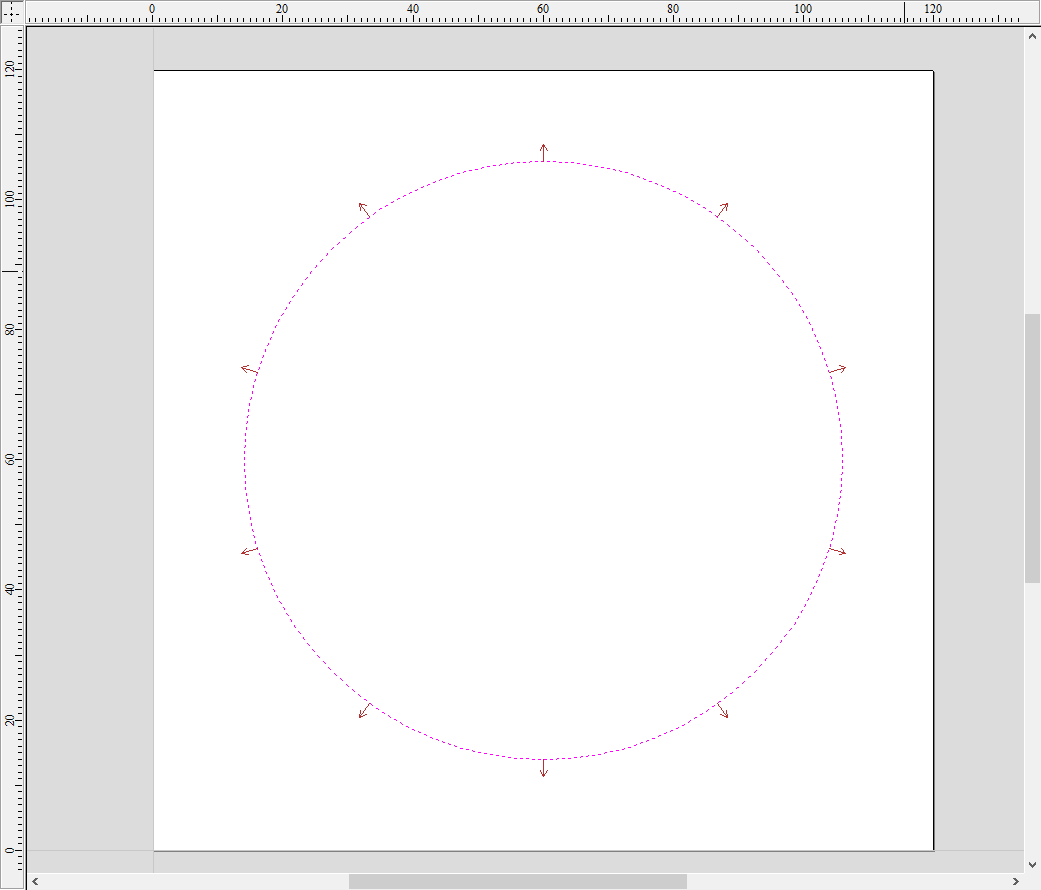

 Utiliser l'ordre de sélection des vecteurs
Utiliser l'ordre de sélection des vecteurs
Si cette option est cochée, ✓ les vecteurs seront usinés dans l'ordre dans lequel vous les avez sélectionnés. Si l'option n'est pas cochée le programme optimisera la commande pour réduire le temps d'usinage.
 Propriétés de position et de sélection
Propriétés de position et de sélection
 Coffre-fort Z
Coffre-fort Z
La hauteur au-dessus de la tâche à laquelle il est possible de déplacer la fraise en toute sécurité à une vitesse d'avance rapide/maximale. Cette dimension peut être modifiée en ouvrant le formulaire Configuration des matériaux.
 Poste à domicile
Poste à domicile
Position de et vers laquelle l'outil se déplacera avant et après l'usinage. Cette dimension peut être modifiée en ouvrant le formulaire Configuration des matériaux.
 Sélection des vecteurs
Sélection des vecteurs
Cette zone de la page de parcours d'outil vous permet de sélectionner automatiquement les vecteurs à usiner en utilisant les propriétés ou la position du vecteur. C'est également la méthode par laquelle vous pouvez créer des modèles de parcours d'outil pour réutiliser vos paramètres de parcours d'outil sur des projets similaires à l'avenir. Pour plus d'informations, consultez les sections Sélecteur de vecteurs et modèles de parcours d'outils avancés.
 Nom
Nom
Le nom du parcours d'outil peut être saisi ou le nom par défaut peut être utilisé.